Seguidores
O recurso Seguidores fornece ao usuário acesso para visualizar e ser notificado sobre itens específicos no Pipedrive. Uma vez que cada item do Pipedrive só pode ter um proprietário, este recuso é útil para quando mais de um usuário está trabalhando em uma negociação e precisa ter acesso aos dados relacionados e do progresso em andamento.
Como seguir um item
Quando você segue um item no Pipedrive, ganha acesso de visibilidade a ele e recebe uma notificação sempre que há atualizações.
É possível adicionar seguidores para negócios, organizações, pessoas e produtos no painel Seguidores da <0>Visualização de detalhes do item em questão. Aqui, você se tornar um seguidor clicando no botão "Começar a seguir" ou em "+" para adicionar um outro usuário como seguidor de um determinado item.
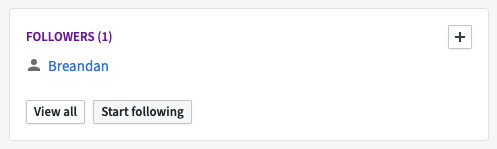
Se você não tiver visibilidade do negócio, contato ou produto, o proprietário do item ou um usuário admin podem adicioná-lo como seguidor.
Para descobrir como adicionar vários seguidores a itens de uma só vez, confira este artigo.
Como seguir outro usuário
Ao seguir um outro usuário no Pipedrive, você ganha visibilidade de todos os itens (negócios, organizações, pessoas, produtos) dos quais ele é proprietário, independentemente das configurações de grupos de visibilidade ou de visibilidade itens.
Você também passa a receber notificações de todas as atividades desse usuário no Pipedrive. Isso inclui as situações em que esse usuário atualiza ou adiciona negócios, organizações ou pessoas. Você só receberá notificações sobre as atividades desse usuário se você também tiver visibilidade ao item que foi atualizado ou adicionado.
Usuários admin
Para seguir outro usuário, vá para Visão geral de usuário em Mais "..." > Visão geral de usuário. A partir daqui, escolha o usuário que você deseja seguir no canto superior direito e clique no botão Começar a seguir.
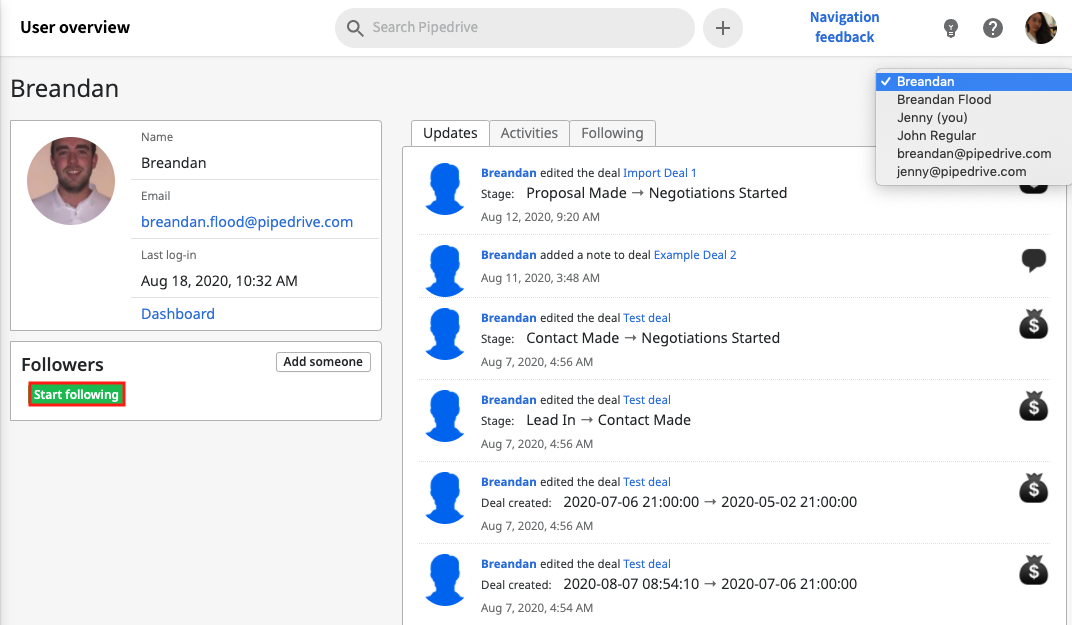
Para fazer com que outro usuário siga você, vá para a sua própria página de Visão geral de usuário e clique em Adicionar alguém. Depois, basta selecionar um usuário na lista suspensa exibida.
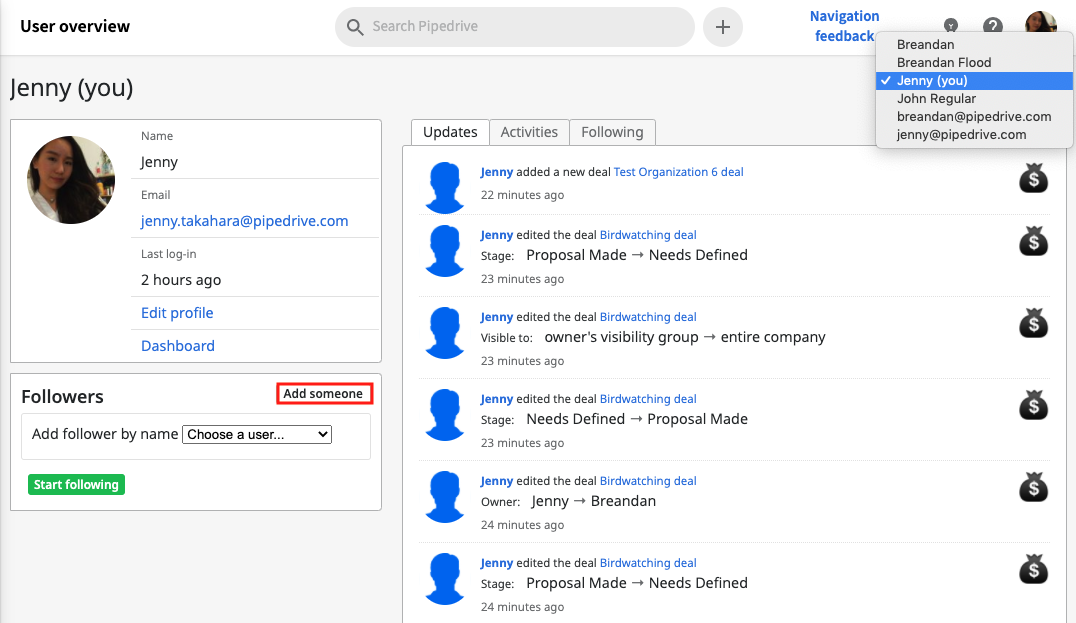
Usuários comuns
Apenas usuários admin podem adicionar usuários comuns como seguidores dos demais. Para isso, devem ir para a Visão geral de um usuário e clicar no botão Adicionar alguém para adicioná-lo como um seguidor.
Se você é um usuário comum e deseja adicionar outro usuário como seu seguidor, basta ir até a sua própria página de Visão geral de usuário e clicar no botão Adicionar alguém.
Como visualizar informações de seguidores
Para ver uma lista de quais itens do Pipedrive um usuário está seguindo, vá para a página de Perfil de usuário do mesmo.
Você pode acessá-la clicando no menu suspenso e selecionando Perfil de usuário.
Depois, basta encontrar o usuário que você deseja visualizar e selecionar a aba "Seguindo". Selecione a categoria de informação que gostaria de ver para visualizar uma lista dos itens que o usuário está seguindo.
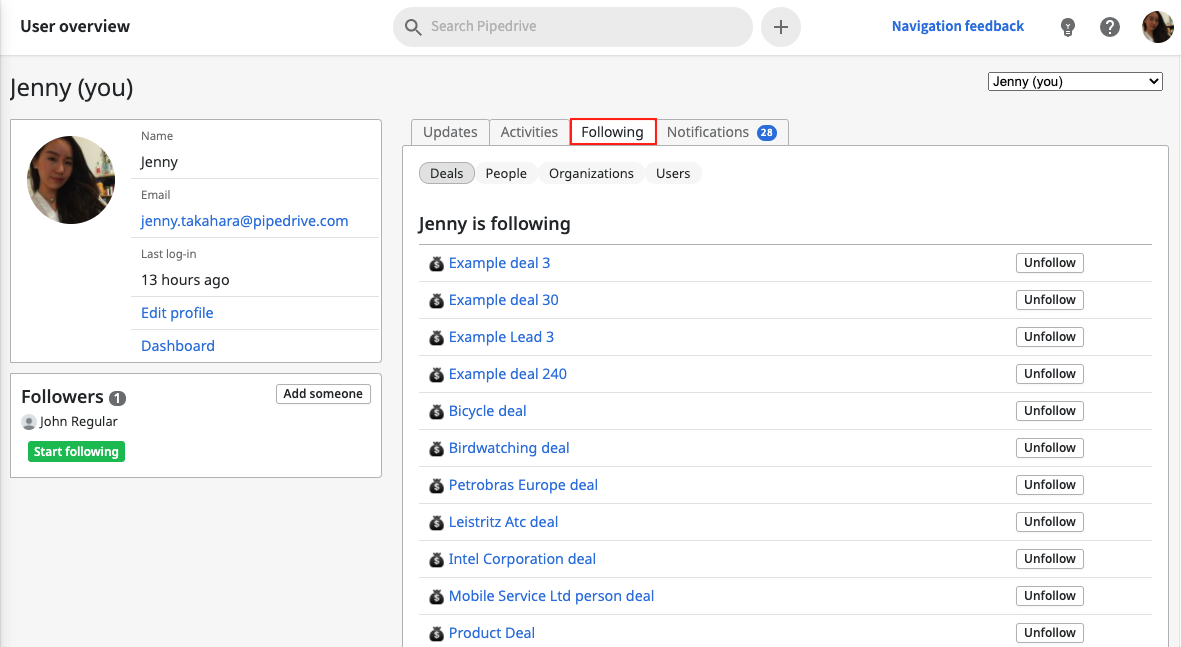
Notificações
Quando você se torna seguidor de um item ou usuário no Pipedrive, passa a receber alertas no painel do Assistente de vendas em tempo real sempre que há uma notificação.
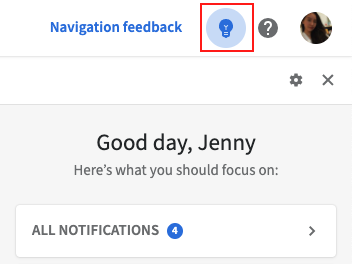
Você também pode configurar e-mails de resumo de notificações para estas atualizações. Para fazer isso, vá até Ajustes pessoais > Notificações > E-mails de atualização de negócio e contato. Depois, você pode personalizar os tipos de atualizações que deseja receber e quando isso deve acontecer.
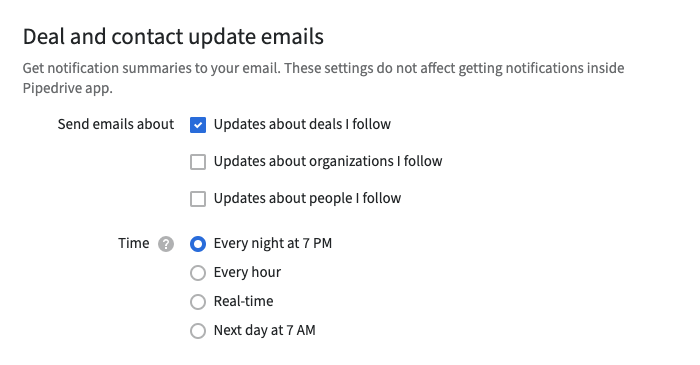
Para se manter atualizado no aplicativo em tempo real, ative as notificações no desktop indo em Preferências pessoais > Conta > Notificação desktop no aplicativo.
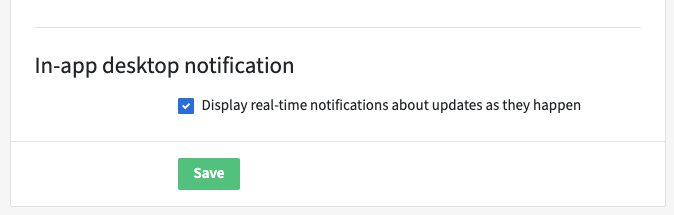
Este artigo foi útil?
Sim
Não